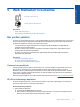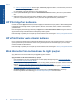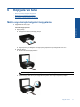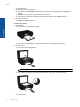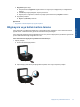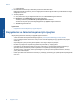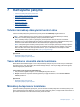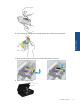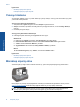User Guide
c. Kopyalama öğesini seçin.
❑ Giriş ekranından, Kopyalama simgesine dokunun. Kopya sayısını değiştirmek için ok düğmelerine
dokunun.
❑
2 Taraflı seçeneği seçili değilse, seçmek için dokunun.
❑
Kağıt boyutunu, kağıt türünü, kalitesini veya diğer ayarları belirlemek için Ayarlar'a dokunun.
d.Kopyalamayı başlatın.
❑ Siyah'a veya Renkli'ye dokunun.
İlgili konular
• Kopyalama ve tarama başarısı için ipuçları sayfa 24
Bilgisayara veya bellek kartına tarama
Yazıcı ekranından veya bilgisayarınızdaki yazıcı yazılımından tarama yapabilirsiniz. Yazıcı ekranından tarama
yapmak hızlıdır. Yazılımdan tarama yapmak ise size daha fazla seçenek sağlar.
Yazıcı ekranından bilgisayara tarama başlatabilmek için, önce yazıcının bilgisayarınıza ya kablosuz ağ üzerinden
ya da bir USB kablosu ile bağlı olduğundan emin olun.
Yazıcı ekranından bir bilgisayara veya bellek kartına taramak için
1. Orijinali yerleştirin.
a. Ürünün üzerindeki kapağı kaldırın.
b. Orijinal belgeyi yazdırılacak yüzü aşağı bakacak şekilde, camın sağ ön köşesine yerleştirin.
Bilgisayara veya bellek kartına tarama 23
Kopyala ve tara